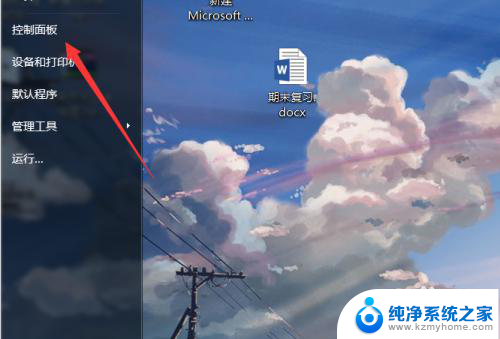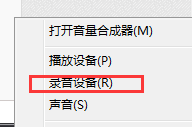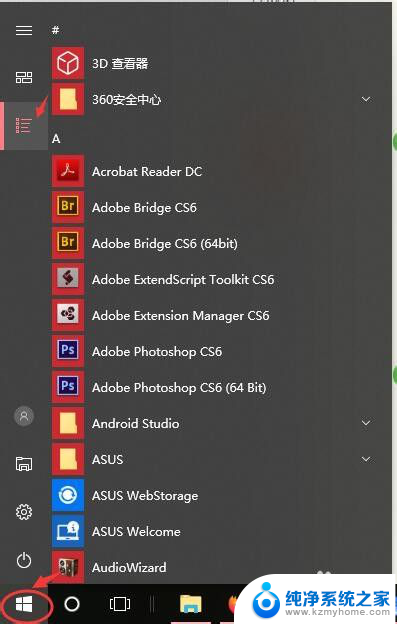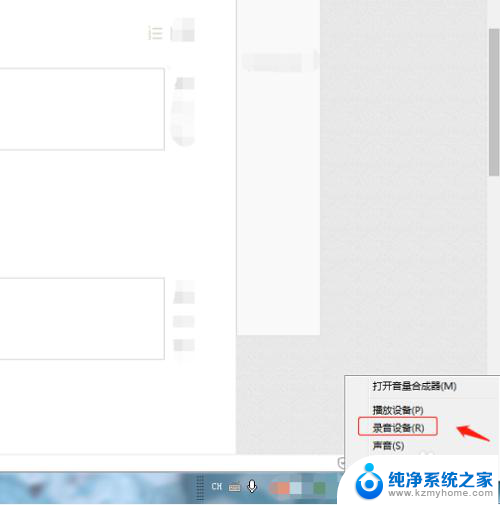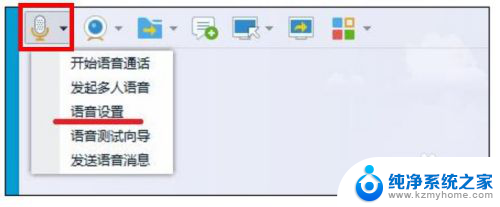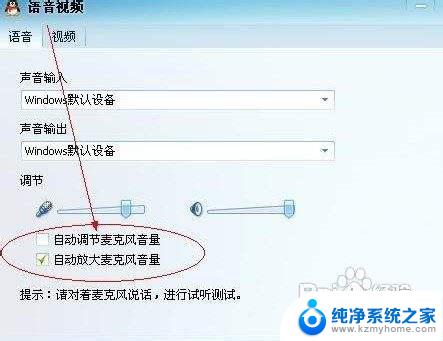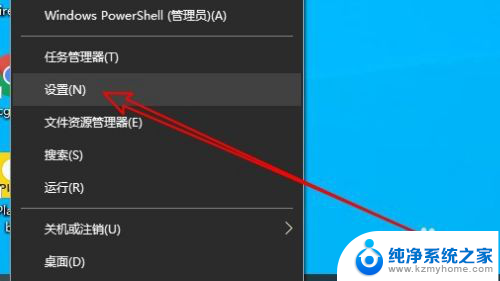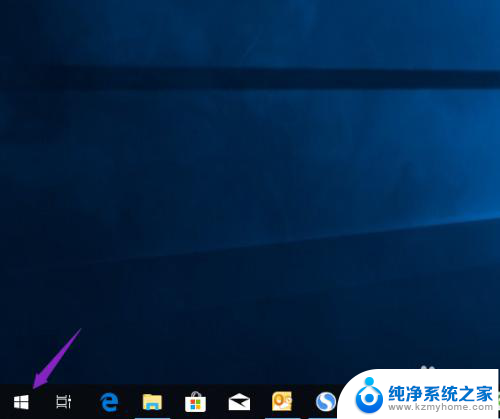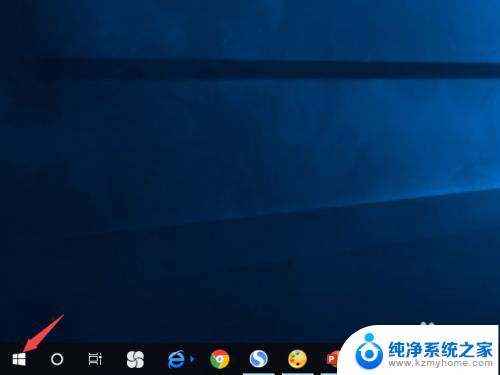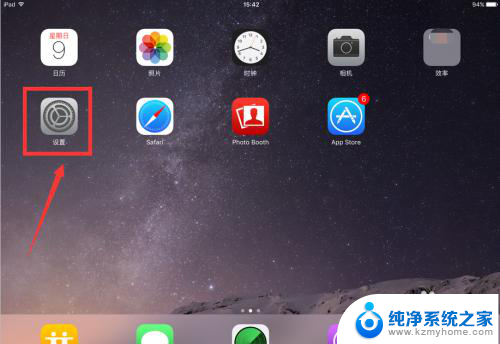回声消除怎么开 电脑麦克风怎样消除回声
更新时间:2023-10-11 12:05:28作者:yang
回声消除怎么开,随着互联网的发展和普及,人们越来越多地依赖电脑进行沟通和交流,在使用电脑进行语音通话或录制音频时,回声问题却常常困扰着我们。回声会导致声音变得模糊不清,甚至影响到正常的对话和录音效果。如何开启回声消除功能并有效地消除回声呢?我们还需要了解电脑麦克风消除回声的方法。本文将就这些问题进行探讨,并为大家提供一些实用的解决方案。
步骤如下:
1.先打开电脑的“控制面板”,如图所示。
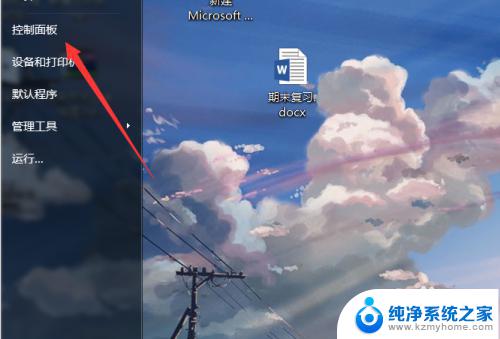
2.然后点击打开“声音”设置,如图所示。
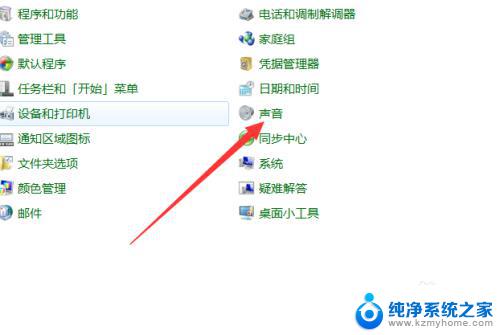
3.点击选择上面的“录制”,如图所示。
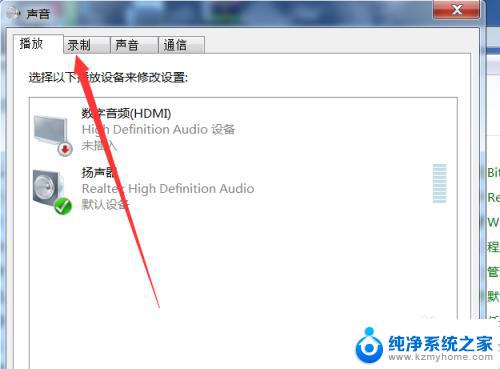
4.然后双击“麦克风”打开麦克风设置,如图所示。
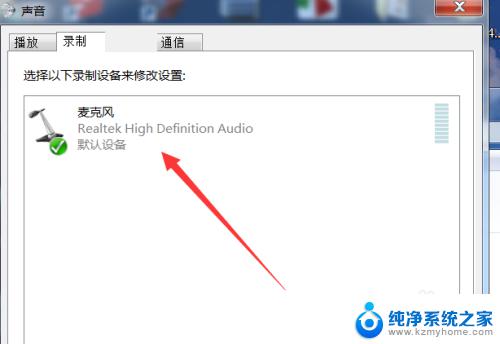
5.再点击上面的“增强”,如图所示。
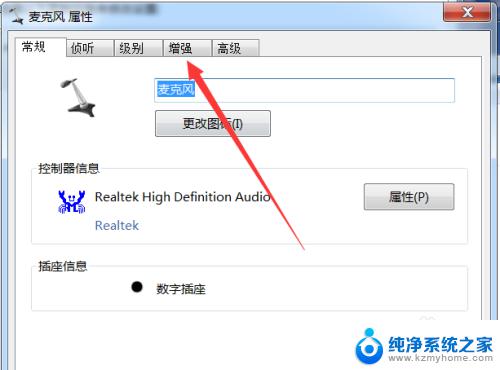
6.然后点击打开“回声消除”功能,然后点击下面的确定保存即可。如图所示。
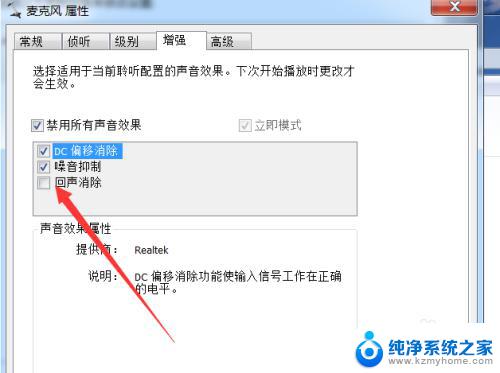
7.总结:
1.打开电脑的“控制面板”。
2.点击打开“声音”设置。
3.点击选择上面的“录制”。
4.双击“麦克风”打开麦克风设置。
5.点击上面的“增强”。
6.点击打开“回声消除”功能。
以上是回声消除的全部内容,如果你遇到相同的情况,请参照我的方法进行处理,希望我的方法对你有所帮助。